Režģa uzstādīšana un noņemšana Adobe Photoshop
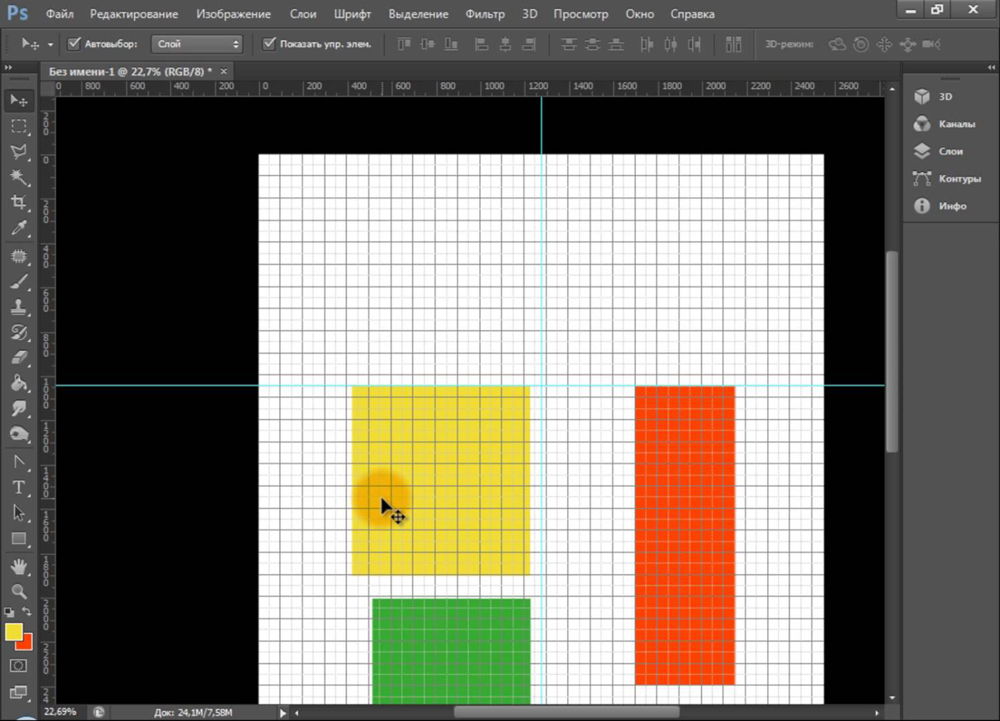
- 803
- 111
- Roderick Satterfield DDS
Adobe Photoshop ir rīks, ar kuru būs daudz vieglāk rediģēt grafiku. Tas ir acs. Tas palīdz, veidojot attēlus un saliekot kolāžas. Uz tā jūs varat novērtēt lielumu un attālumu, novērtēt, kā objekti tiks izvietoti attiecībā pret otru, veiciet marķējumus. Lai orientētos, kur novietot vienu vai otru attēla daļu. Šis ir noderīgs rīks, ja varat to izmantot. Uzziniet, kā ieslēgt režģi Photoshop, kā iestatīt tā atribūtus un kā to noņemt.
Par režģi
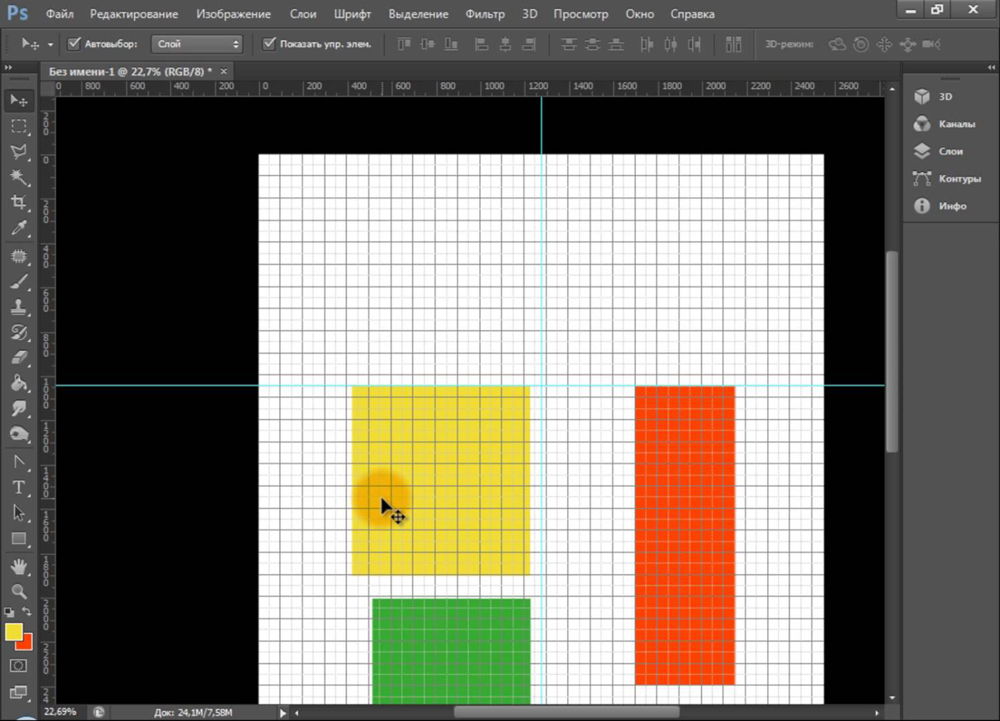
Režģis palīdz precīzāk un simetriski sakārtot elementus kompozīcijā
Faktiski šīs ir vadošās līnijas. Plakans galds. Tas ir uzklāts uz attēla augšdaļas, bet to nepārklājas. Vieglāk ir aprēķināt proporcijas ar to, skatīt simetriju, pareizi ievietot atsevišķus elementus.
Kā analoģija mēs piešķiram skolas piezīmju grāmatiņu būrim. Tajā tika uzbūvēta grafika un gleznoja ģeometriskās formas. Uz šādas lapas bija iespējams novilkt taisnu segmentu bez lineāla, iestatīt leņķi 45 vai 90 grādus, neizmantojot transportu. Saskaņā ar to acs noteica, cik ilgi ir taisnstūra puse un cik šūnu ir tā zona. Photoshop tabulā ir apmēram tās pašas funkcijas.
To var redzēt tikai programmā. Tas netiks parādīts, drukājot. Arī šūnas modeļa digitālajā versijā. Tā nav attēla daļa, bet gan rediģēšanas rīks.
Nejauciet to un pikseļu režģi. Pēdējais ir attēla sadalījums punktos. Nāciet ērti, lai veiktu detalizētu rediģēšanu. Varat arī to ieslēgt un konfigurēt.
Pat ja jums nav vajadzīgas šīs iespējas, joprojām būs noderīgi uzzināt par tām. Piemēram, lai noņemtu tabulu, ja tā tika aktīvi aktivizēta.
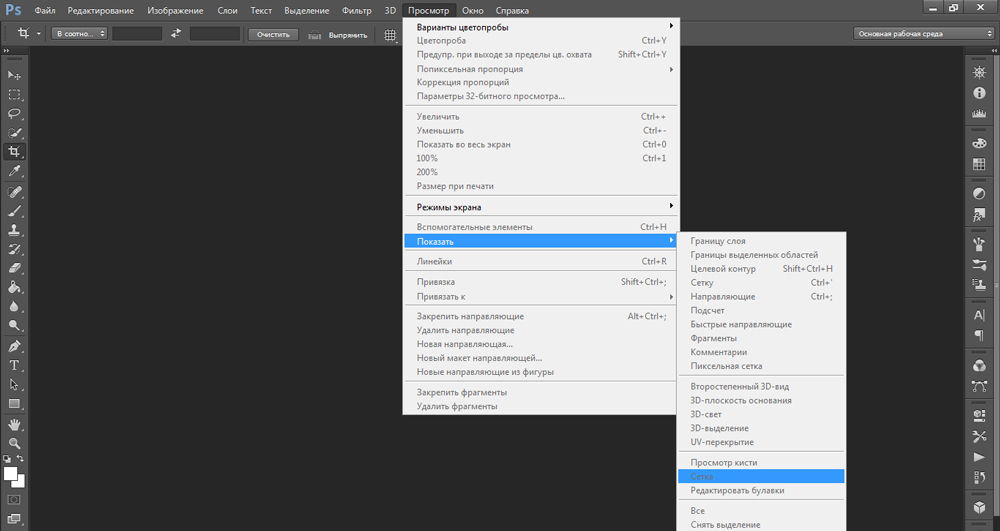
Kā to ieslēgt?
Lūk, kā izveidot režģi Photoshop:
- Atveriet jebkuru grafisko failu vai izveidojiet jaunu.
- Izvēlnes rindā noklikšķiniet uz pogas "Skatīt" ("Skatīt"). Tas parasti atrodas starp "3D" un "logu".
- Pavelciet kursoru uz punktu "Show" ("Show").
- Izvēlnē Falling noklikšķiniet uz “Grid” (“Grid”). Viņa parādīsies uz slāņa.
- Varat arī nospiest taustiņus Ctrl+'(krievu izkārtojumā Ctrl+E).
Kā iestatīt?
Jūs varat izgatavot atšķirīgu šūnu izmēru (piemēram, lai tās vizuāli norādītu segmentus 1 centimetru ar garumu), izvēlēties līniju veidu vai krāsu.
- Augšējā panelī atveriet izvēlni "Rediģēt".
- Pavelciet peli uz priekšmeta "instalēšana". Viņš ir saraksta pašā apakšā.
- Noklikšķiniet uz "Ceļveži, acs un fragmenti".
- Atvērtajā logā iestatiet vēlamo šūnu izmēru. To var izdarīt laukā "Līnija katrā ...". Ir pieejamas dažādas mērījumu vienības: collas, milimetri, punkti utt.
- Sadaļā "stils" norāda, kā ir jāparāda režģis: nepārtraukta sloksne, pārtraukta vai punkti. Tas nav tik svarīgi, jo marķējums būs redzams tikai rediģējot attēlu.
- "Krāsa" punktā atlasiet pildījumu. Iestatījumus var izmantot, kad tabula saplūst ar fonu.
Kā noņemt?
Jūs varat atbrīvoties no šūnām tajā pašā izvēlnē, caur kuru tās tika pievienotas. Lūk, kā noņemt režģi Photoshop:
- Iet uz skatu - parādīt.
- Noņemiet izvēles rūtiņu no attiecīgā punkta.
- Vai izmantojiet Ctrl+E atslēgas kombināciju.
Pikseļu režģis
Pikseļu režģis ir pamanāms tikai tuvu. Lai to redzētu, jums jāpalielina attēls un jāmaina skala. Bet, strādājot ar grafiku, tas var traucēt. Lūk, kā to ievietot vai noņemt:
- Atveriet skata izvēlni - rādīt.
- Noklikšķiniet uz "pikseļu acs".
Valdnieks
Vēl viena mērīšanas metode Photoshop ir lineāls. Viņi atrodas attēla ārpusē. Izmantojot šo rīku, jūs varat novērtēt objektu un attēlu garumu un platumu kopumā. Jūs varat aktivizēt lineālu izvēlnē "Skats". Lai atlasītu viņu parametrus, dodieties uz rediģēšanu - uzstādīšanu - mērīšanas un lineāla vienībām.
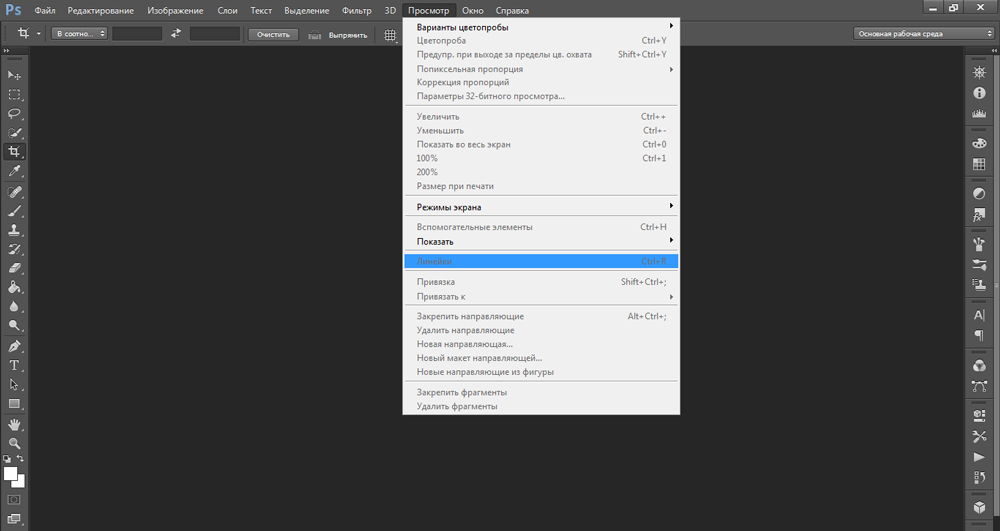
Tabula ir noderīga zīmēšanas shēmām. Vai jebkuram citam darbam, kam nepieciešama precizitāte. Bet šis rīks noderēs ārpus profesionālās sfēras. Patiešām, zīmēšanas laikā daudz "izliekas acij". Ja ieslēdzat marķējumus, būs iespējams koncentrēties uz to. Un galu galā jūs saņemat pārbaudītu, izstrādātu un skaistu modeli.
- « Atjauninot Windows, parādījās kļūda 0x80070643 - ko darīt?
- Darbība Photoshop Kas tas ir, kā instalēt un kā lietot »

